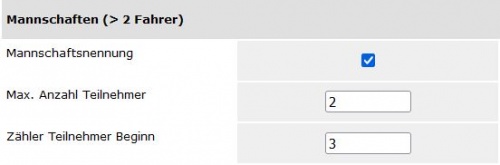Parameter Nennungsformular: Unterschied zwischen den Versionen
Aus TW-Sportsoft Wiki (Online-Dokumentation)
| (2 dazwischenliegende Versionen desselben Benutzers werden nicht angezeigt) | |||
| Zeile 32: | Zeile 32: | ||
| Nennungsformular-Zusatz-Mannschaftsnennung|| Über diesen Bereich können beliebig viele Teilnehmer-Daten zu einer Nennung erfasst werden. Z.B. für Teamsport-Arten wie Langstrecken-Rennen. '''Nicht geeignet für Mannschaftsnennungen für z.B. Mannschaftswertungen''' bei Slalom, Rallye etc. Hierzu werden separate Mannschaften in den Stammdaten angelegt und die Teilnehmer zugeordnet. | | Nennungsformular-Zusatz-Mannschaftsnennung|| Über diesen Bereich können beliebig viele Teilnehmer-Daten zu einer Nennung erfasst werden. Z.B. für Teamsport-Arten wie Langstrecken-Rennen. '''Nicht geeignet für Mannschaftsnennungen für z.B. Mannschaftswertungen''' bei Slalom, Rallye etc. Hierzu werden separate Mannschaften in den Stammdaten angelegt und die Teilnehmer zugeordnet. | ||
<br>'''WICHTIG:''' <br>Mannschaftsnennungen können nicht bei bereits vorhandenen Einzel-Nennungen aktiviert werden! Hierzu vorher das Teilnehmerfeld löschen. Die Konfiguration von Manschaftsnennungen muss immer vor Beginn des Nennverfahrens erstellt werden. | <br>'''WICHTIG:''' <br>Mannschaftsnennungen können nicht bei bereits vorhandenen Einzel-Nennungen aktiviert werden! Hierzu vorher das Teilnehmerfeld löschen. Die Konfiguration von Manschaftsnennungen muss immer vor Beginn des Nennverfahrens erstellt werden. | ||
| − | <br><br>'''Fehlerquelle:''' <br>Wenn eine Nennung aus z.B. 4 Teilnehmern besteht, dann muss eine 2 bei "Max. Anzahl Teilnehmer" eingetragen werden, da es | + | <br><br>'''Fehlerquelle:''' <br>Wenn eine Nennung aus z.B. 4 Teilnehmern besteht, dann muss eine 2 bei "Max. Anzahl Teilnehmer" eingetragen werden, da es einen Fahrer und einen Beifahrer gibt und noch zwei weitere Fahrer benötigt werden. Bei "Zähler Teilnehmer Beginn" muss eine 3 hinterlegt werden, der Fahrer ist die Nummer 1, der Beifahrer ist die Nummer 2 und der weitere Teilnehmer beginnt bei 3. <br>[[Datei:Mannschaftsnennung.JPG|500px|]] |
|} | |} | ||
Bestätigen Sie die Änderung der Parameter über den Button "Parameter speichern". | Bestätigen Sie die Änderung der Parameter über den Button "Parameter speichern". | ||
| + | |||
| + | Hinweis: Es sollten keine personenbezogenen Daten als Bilddaten oder Dokumente verarbeitet werden | ||
Aktuelle Version vom 20. September 2023, 09:49 Uhr
In diesem Bereich werden Parameter eingestellt, welche das Online-Nennungsformular steuern.
HINWEIS: Die Veränderung von Parametern sollte mit entsprechender Sorgfalt vorgenommen werden. Verändern Sie wenige Parameter Schritt-für-Schritt und überprüfen sofort das gewünschte Ergebnis. Gespeicherte Parameter sind immer sofort ohne Zeitverzögerung aktiv.
Die Parameter-Einstellungen sind in drei Spalten aufgeteilt:
- Datenfeld: Der Name des betreffenden Datenfelders oder Bereiches
- Sichtbar: Kennzeichen, ob das Eingabfeld/Kennzeichen/Auswahlbox zu dem betreffenden Datenfeld oder Bereich angezeigt werden soll. Grundsatz: So viele Nennungsangaben wie nötig, so wenige wie möglich.
- Pflichtfeld: Kennzeichen, ob eine Eingabe im betreffenden Datenfeld zwingend erforderlich ist. Ohne Angabe kann das Nennungsformular nicht abgesendet werden. Grundsatz: So viele Pflichtfelder wie nötig, so wenige wie möglich. WICHTIG: Ein Pflichtfeld-Kennzeichen darf nur gesetzt werden, wenn auch das zugehörige Sichtbar-Kennzeichen aktiv ist. Anderenfalls kann es zu Problemen im Nennungsformular kommen!
Formular-Konfiguration für zwei verschiedene Änderungszeiträume
Das Online-Nennungsformular kann für zwei verschiedene Änderungszeiträume individuell konfiguriert werden. D.h. bei Änderungen von Online-Nennungen bis zum 1. Änderungsschluss sind z.B. 30 Eingabefelder der Online-Nennung änderbar und ab einem 2. Änderungsschluss z.B. nur noch 10 Eingabefelder änderbar. Hierbar kann detailliert bis auf einzelner Datenfeldebene definiert werden, welche Eingabefelder zum 1. oder auch zum 2. Änderungsschluss durch den Teilnehmer ändernbar sind.
Beispiel: Bis zum 1. Änderungsschluss können alle Fahrer- und Fahrzeugdaten geändert werden und ab dem 2. Änderungsschluss nur noch Fahrer-Lizenznummern oder Fahrzeug-Homologationsnummern nachgetragen werden.
Unter "Parameter -> Navigation" kann der 1. und 2. Änderungsschluss über einen freien Datumszeitraum konfiguriert werden. Dabei sollte der 2. Änderungsschluss direkt am 1. Änderungsschluss anschließen. Es kann konfiguriert werden, welche Datenfelder zum 1. oder zum 1./2. Änderungsschluss sichtbar sind. Als Veranstalter sind im Admin-Bereich aber jederzeit alle Datenfelder einer Nennung sichtbar.
Nachfolgend sind die wichtigsten Parameter erklärt:
| Bezeichnung | Erklärung |
|---|---|
| Schnell-Nennung | Anzeige der Möglichkeit zur Schnell-Nennung. Hierüber können Teilnehmer, welche bei der TW-Sportsoft Zentral-Registrierung angemeldet sind sich mit ihrem Benutzernamen und Passwort einloggen. Die vom Teilnehmer zuvor in der TW-Sportsoft Zentral-Registrierung hinterlegten Nennungsangaben werden dann automatisch in das Online-Nennformular der Veranstaltung übernommen. Durch die einmalige Anmeldung bei der TW-Sportsoft Zentral-Registrierung spart sich der Teilnehmer die erneute Erfassungsarbeit der Nennungsangaben bei mehreren Nennungen. |
| Wertungsgruppen- und Klassenauswahl getrennt und unabhängig voneinander | Kennzeichen, ob Wertungsgruppen und Klassen nicht abhängig von einander gewählt werden können. |
| Wertungsgruppen/Wertungsklasse | Auswahl-Kennzeichen, ob eine Wertungsgruppe explizit gewählt werden muss. Sollte eine direkte Abhängigkeit zwischen Gruppen und Klassen bestehen kann die Auswahl der Wertungsgruppe entfernt werden, da sich diese dann automatisch über die gewählte Klasse ergibt. |
| Nennungsformular-Zusatz-Mannschaftsnennung | Über diesen Bereich können beliebig viele Teilnehmer-Daten zu einer Nennung erfasst werden. Z.B. für Teamsport-Arten wie Langstrecken-Rennen. Nicht geeignet für Mannschaftsnennungen für z.B. Mannschaftswertungen bei Slalom, Rallye etc. Hierzu werden separate Mannschaften in den Stammdaten angelegt und die Teilnehmer zugeordnet.
|
Bestätigen Sie die Änderung der Parameter über den Button "Parameter speichern".
Hinweis: Es sollten keine personenbezogenen Daten als Bilddaten oder Dokumente verarbeitet werden